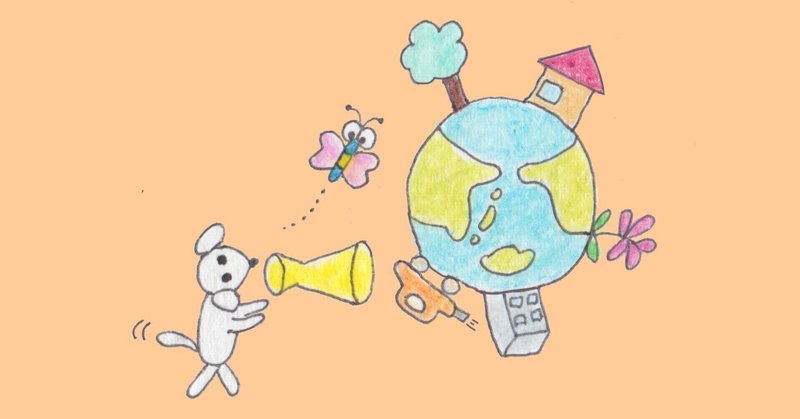
【海外流入UP】音楽系YouTube動画に外国語設定してない人はめちゃくちゃ損してると思う
こんにちは、どーめーです。
はじめましての方も多いと思いますので自己紹介ですが、ギターを弾いたり、ギターアンサンブル・ソロギター編曲や楽譜販売を嗜む者です。
アレンジした曲の演奏動画をYouTubeに上げたりもしているのですが、今回は損している人が多そうな、動画の外国語設定についてお話していきたいと思います。
【前提】音楽系動画は海外にも見てもらいやすい
ゲーム実況やらノウハウ系動画と違って、音楽系ジャンルはそれらと比べると言語の壁がないので、海外の方にも見てもらいやすいです。
特に、私がやっているようなジャンルは元々海外原産の曲であったり、日本発祥でもアニソンものだったりするので、一定の海外ニーズがあったりします。
なのでありがたいことに、海外の方からコメントをいただくこともあります。
これまでにこんなコメントや、

こうしたコメントをいただきました。

Google翻訳を活用しての拙い御礼なので心苦しいところなのですが、お褒めいただくのは本当に嬉しいことですね。
音楽は、ある意味英語以上の世界共通言語だと思います。
せっかくYouTubeに動画を投稿するまで頑張ったのですから、多くの方に見ていただけるよう活用しないのはもったいないですよね。
【メリット①】海外からの検索時にヒットしやすい
日本から日本語で検索している限りは気づきにくいですが、YouTubeの検索結果は、同じキーワードで検索した場合でも、端末やブラウザの言語・地域設定によって検索結果の表示内容が変わります。
例えば、以下のような違いが発生します。
【A】日本語設定で「Libertango Guitar」検索時【日本語のまま】
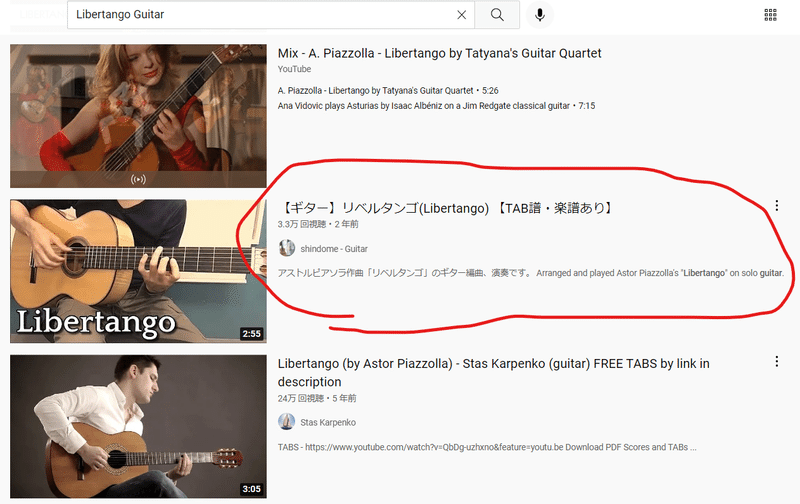
【B】英語設定で「Libertango Guitar」検索時【英語になる】
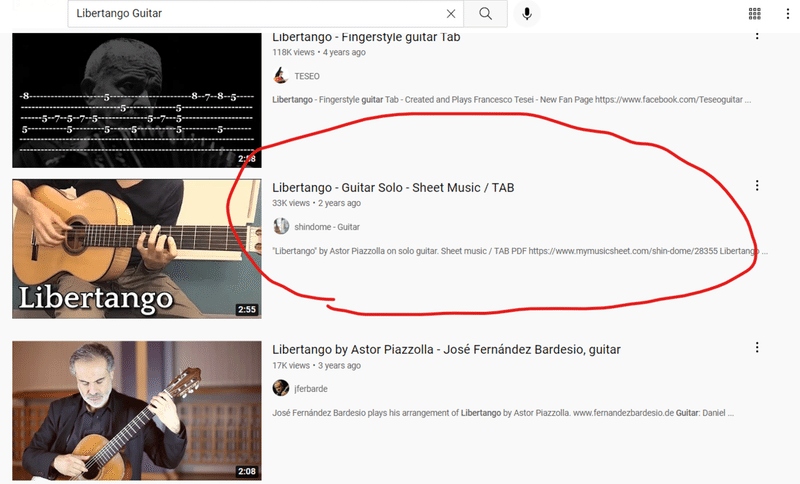
外国語設定がない動画の場合、【B】の「英語設定×英語検索時」であっても、以下のように日本語のままで表示されます。
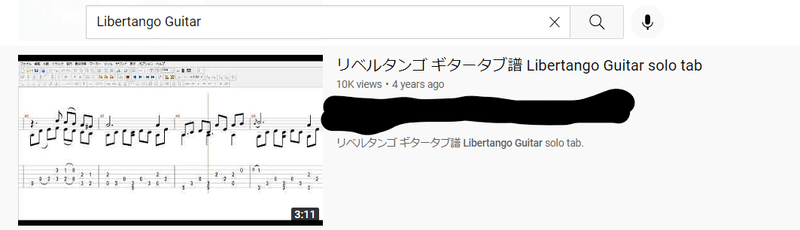
こうして見比べたときに、ちゃんと自国の言語で表示されている動画の方が、「クリックしたい」という気持ちになると思いますし、表示順も異なることから、検索順位にも影響があると考えるのが妥当です。
【メリット②】海外の方がコメントやチャンネル登録してくれやすい
前述の通り、海外の方々が見つけやすくなるのはもちろんですが、同時に「自分たちが見ることも想定してくれているんだな」という空気感を作ることができます。
結果、コメントしてくれたり、チャンネル登録をしてくれたりと、嬉しい動きを促進することができます。
自分が見る側の立場で考えたときも、たとえ拙くても、日本語訳がついている動画の方が、見やすいし嬉しいですよね。
【設定手順①】設定する動画の「字幕」設定画面を表示する
では、外国語の設定方法について見ていきたいと思います。
まず、YouTubeダッシュボードTOPの左サイドメニューより、「コンテンツ」を選びます。
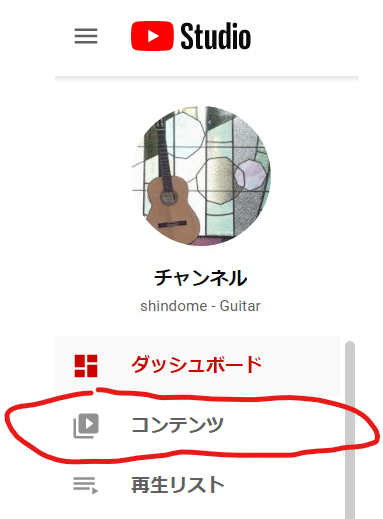
続いて、設定を追加したい動画を選択します。
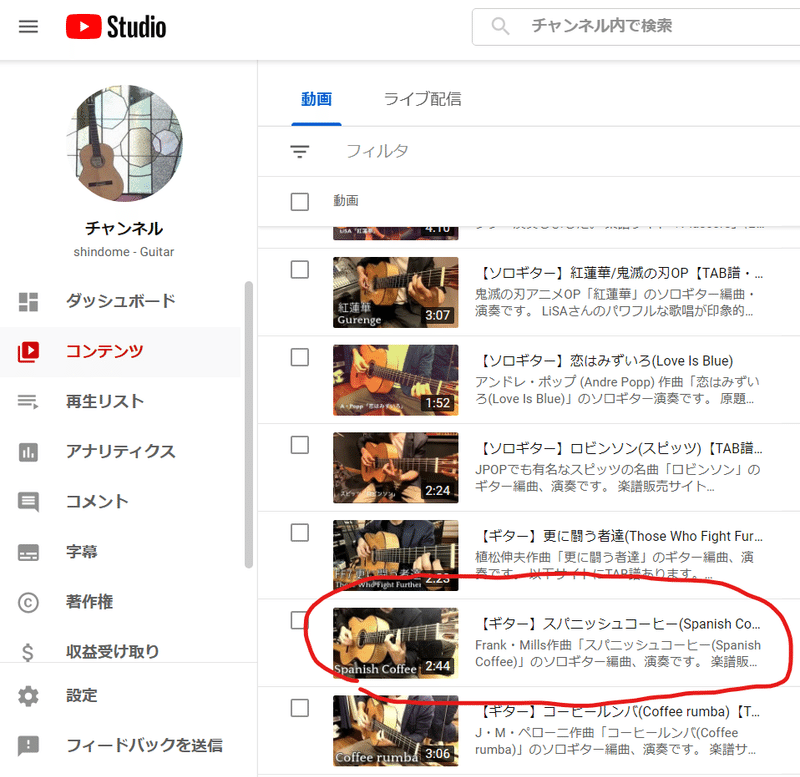
次に、左サイドバーより「字幕」を選択します。
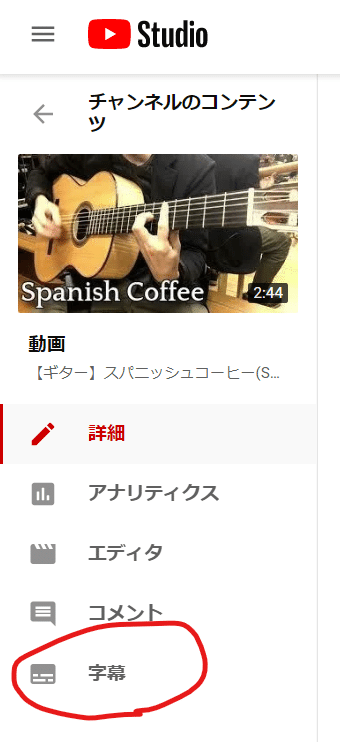
以下のような画面が表示されますので、「言語を追加」を選択します。
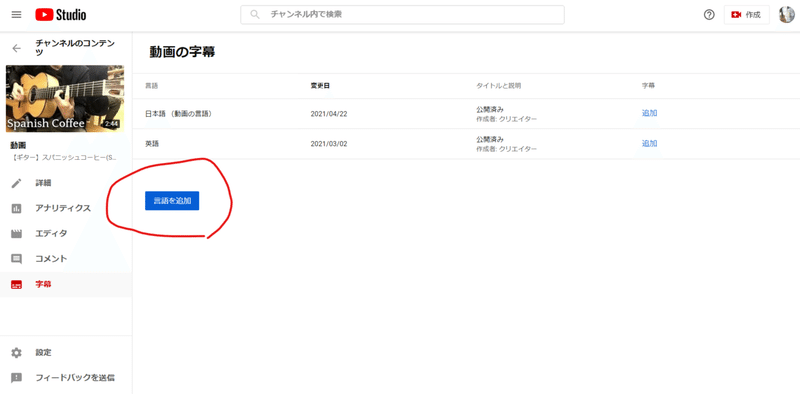
すると、以下のように言語選択が50音順に表示されますので、追加したい言語を選択します。今回は、英語は追加済なので、比較的近いスペイン語で試してみたいと思います。
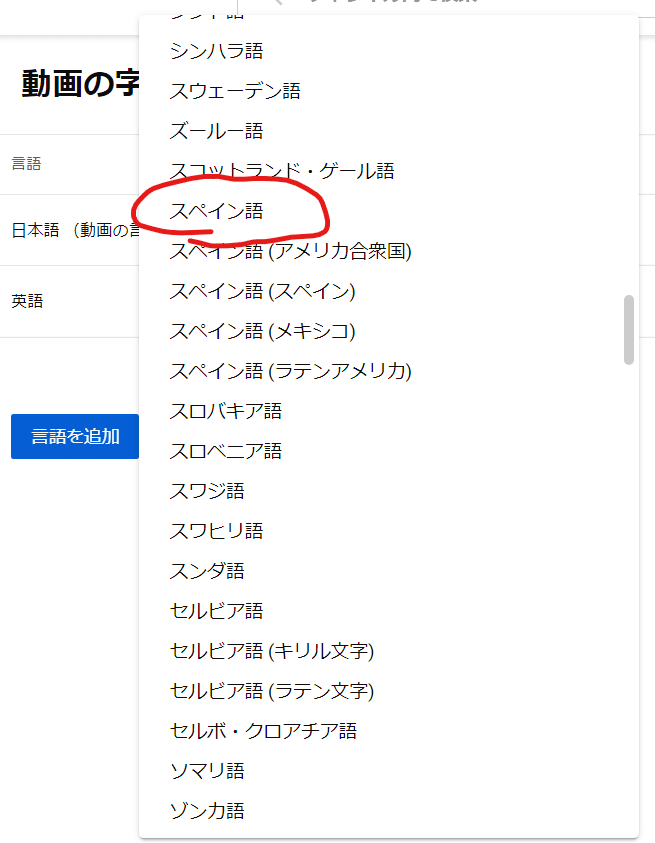
すると、以下のように言語が追加されますので、「タイトルと説明」列の「追加」を選択します。

【設定手順②】翻訳原稿を用意する(Google翻訳でOK)
以下のように、左に元の言語の設定内容、右に翻訳原稿を入力する画面が表示されます。
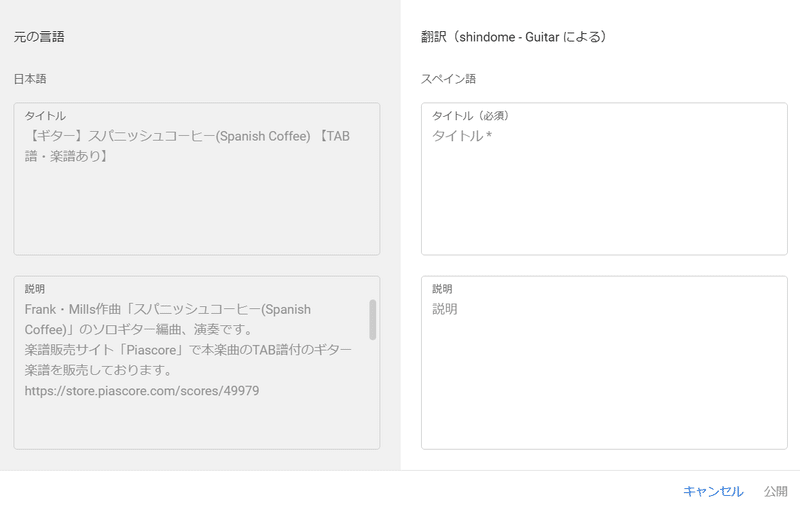
基本的には、左の内容を「Google翻訳」にコピペして、右の入力枠に貼り付け、といった作業でOKです。
↓右側に出てくる内容を使う、といったイメージですね。
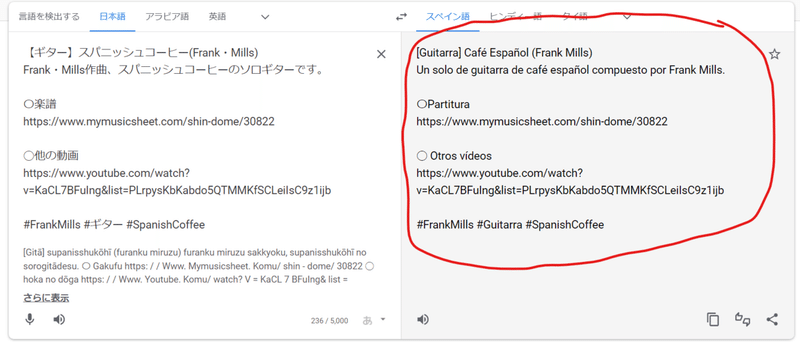
その際、原稿が複雑だと上手く意訳されなかったりすることが多いので、可能な限り短文・言い切りの形にしておくと良いです。
【設定手順②-1】Google翻訳時のコツ
Google翻訳にかける際は、ちょっとだけ注意が必要です。
と言いますのも、英語や、それに近いスペイン語など、比較的読み取りやすい言語なら「まあ合ってるかな」と推測もしやすいのですが、タイ語やヒンディー語など、馴染みのない言語の場合、正直まるでわかりません。
そうした時は、「再翻訳」をしてみると良いです。
以下の、⇔みたいなマークを選びます。
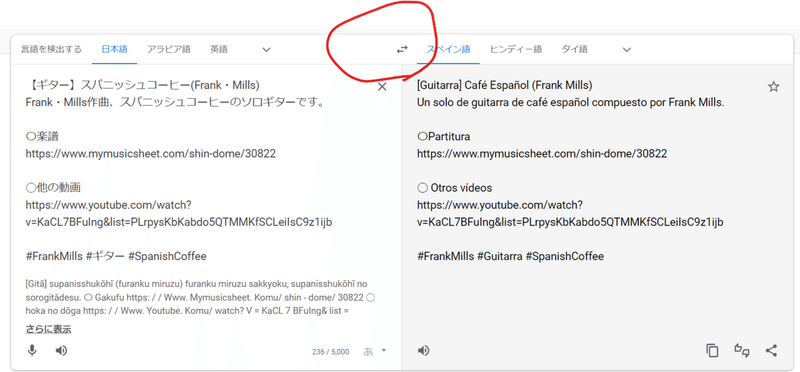
結果、日本語で大体の意味が通じるレベルならOKです。
…若干の怪しさも感じますが、まあ「楽譜」は「スコア」とも言いますし、今回は及第点くらいでしょうか。
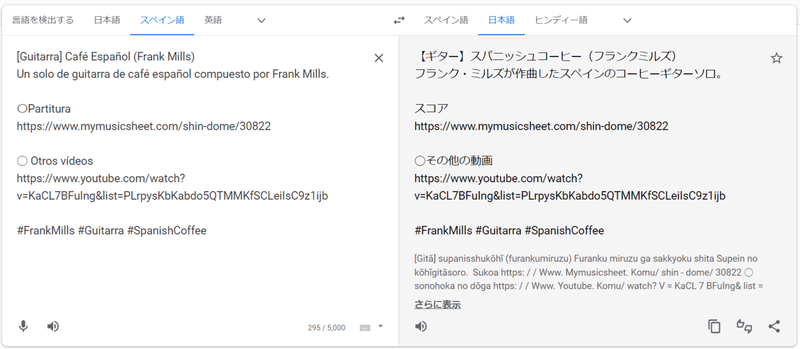
もう一点、「翻訳後の曲名が正しいか」については、特に注意した方が良いです。
今回は「スパニッシュコーヒー」→「Café Español」ということなので、ちょっと調べてみます。
手順としては、言語設定を今回追加する言語に設定したYouTube上で、「曲名 作曲者名」で検索、といった形でOKです。
以下のようなイメージです。
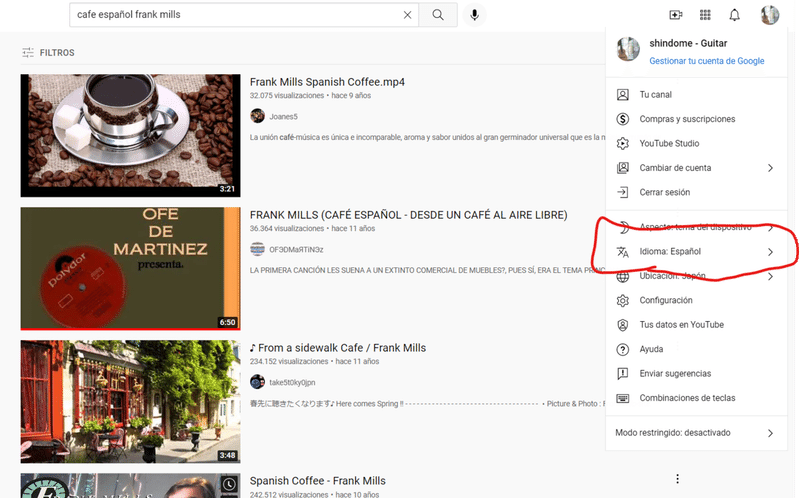
…「Cafe Espanol」もあるので際どいところですが、原題「Spanish Coffee」の方がどうやら主流のようでした。そうした場合は、「Spanish Coffee(Cafe Espanol)」のような形で併記してしまう、などもOKかと思います。
【設定手順③】翻訳後原稿を入力して完了
先の手順で色々と調整した外国語原稿を入力、「公開」を選択して完了です。
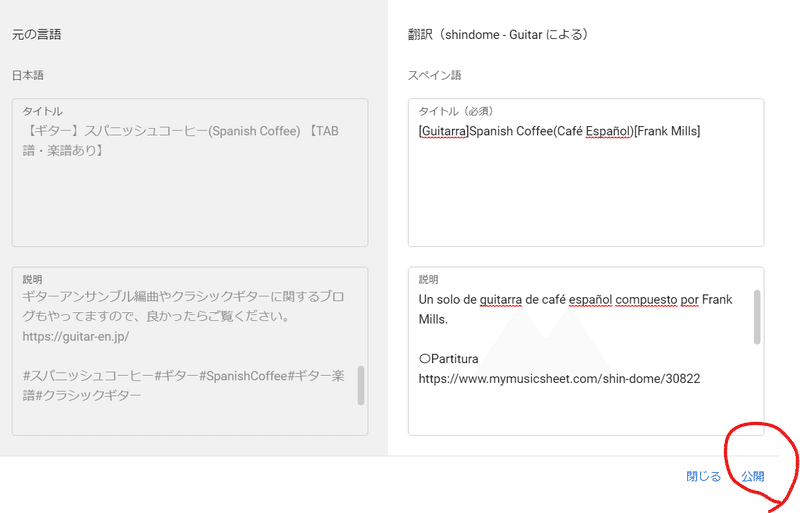
以下のように、追加言語の行で「公開済」になっていればOKです。
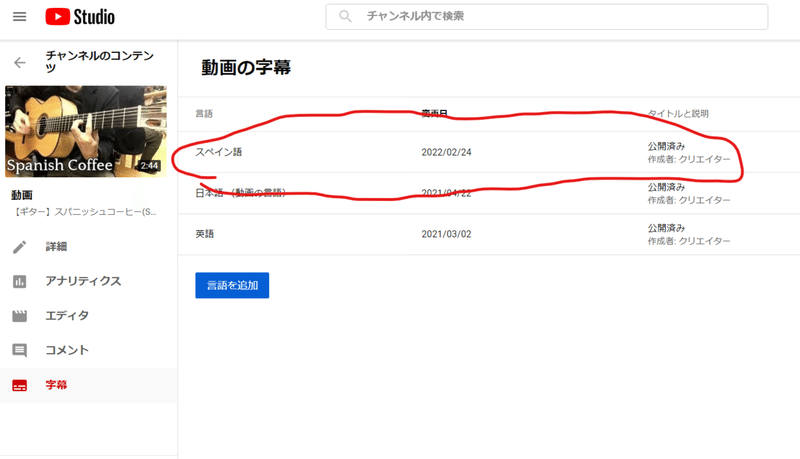
【補足】追加した言語の見え方を確認する
せっかくなので、追加した言語で正しく表示されているかも確認してみましょう。
YouTube画面の右上、設定部分で言語を変更します。
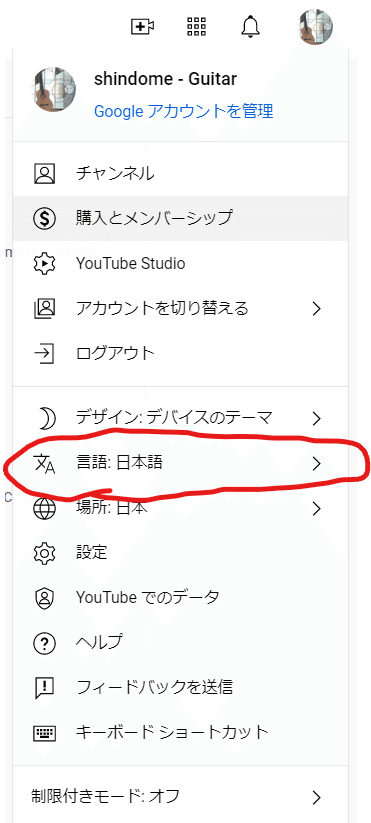
その後、今回設定した動画のURLを直接開いてみるのが早いです。
タイトル・説明欄の言語が追加した内容になっていたらOKです。(ちゃんとスペイン語になってますね)
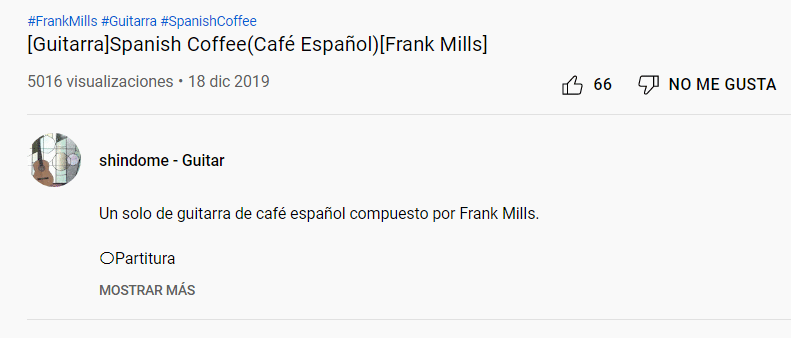
これで確認まで含めてOKになります。ここまでお疲れ様でした。
おわりに
意外とやっている人が少ない、外国語設定についてお話させていただきました。
繰り返しになりますが、音楽系動画は言語の壁を越えやすいです。
英語を母語とする人口は3.8億人、ヒンディー語では4億人と言われていますから、日本の1億ちょいとは比べ物になりません。
もちろん、「これでバンバン海外アクセスが増える」とまでは言えませんが、それでも少しの労力で可能性が大幅に広がるなら、やらないのはとても勿体ないです。
また、海外の方は、とてもストレートに褒めてくれる傾向があるので、モチベーションも上がるというメリットもあります。
今回の記事が、何かのお役に立てば嬉しいです。
最後までお読みいただきありがとうございました。
この記事が気に入ったらサポートをしてみませんか?
